
روش انجام تنظیمات صفحه نمایش گوشی سامسونگ

یکی از محبوبترین برندهای گوشی موجود در ایران سامسونگ است و کاربران زیادی از گوشیهای اقتصادی، میان رده و پرچمدار این برند کرهای استفاده میکنند. گوشی های سامسونگ به داشتن نمایشگرهای جذاب مشهور هستند اما این در مورد همه گوشیهای این برند صدق میکند؟
در این مطلب به سراغ تنظیم صفحه نمایش گوشی سامسونگ میرویم و گزینههای مختلف این بخش را برای شما شرح میدهیم. پس اگر گوشی سامسونگ دارید در ادامه مطلب همراه تکنولایف باشید.
تنظیمات صفحه نمایش گوشی سامسونگ
یکی از محبوبترین برندهای گوشی موجود در ایران سامسونگ است و کاربران زیادی از گوشیهای اقتصادی، میان رده و پرچمدار این برند کرهای استفاده میکنند. گوشی های سامسونگ به داشتن نمایشگرهای جذاب مشهور هستند اما این در مورد همه گوشیهای این برند صدق میکند؟ در این مطلب به سراغ تنظیم صفحه نمایش گوشی سامسونگ میرویم و گزینههای مختلف این بخش را برای شما شرح میدهیم. پس اگر گوشی سامسونگ دارید در ادامه مطلب همراه تکنولایف باشید.
تفاوت پنلهای گوشی سامسونگ
آیا این گفته صحیح است که بگوییم همه گوشیهای سامسونگ نمایشگرهای باکیفیت عالی دارند؟ طبیعتا خیر! در واقع کیفیت نمایشگر یک گوشی تا حد زیادی به بازه قیمتی آن بستگی دارد و در واقع هرچقدر که گوشی گرانتری تهیه کنید کیفیت پنل آن نیز افزایش پیدا میکند.
در زمینه صفحه نمایش باید علاوه بر نوع پنل به نرخ نوسازی و همچنین رزولوشن و تراکم پیکسلی نیز توجه ویژه داشته باشید. گوشیهای ارزان قیمت سامسونگ عموما از پنلهای PLS LCD استفاده میکنند.
این نوع پنل در واقع همان پنل IPS LCD است و به گفته سامسونگ در برخی از زمینهها مانند زاویه دید و روشنایی و کنتراست و کیفیت تصویر حدود ۱۰ درصد بهتر عمل میکند. گوشیهای میانرده، بالارده و پرچمدار سامسونگ نیز از نمایشگرهای سوپر امولد بهره میبرند.
نمایشگرهای سوپر امولد رنگها را به صورتی غلیظتر و البته جذابتر به نمایش درمیآورند و روشنایی این نوع پنل نیز بسیار بیشتر است. پنلهای سوپر امولد میتوانند رنگ مشکی با عمق بینهایت تولید کنند و از این نظر قطعا کیفیت بهتری به نسبت پنلهای IPS و PLS دارند.
البته که باید در نظر داشت پنلهای IPS یا PLS رنگ سفید دقیقتری را به نمایش درمیآورند و رنگ سفید پنلهای سوپر امولد کمی حالت زرد به خود میگیرد که البته تا زمانی که در کنار یک پنل IPS به آن نگاه نکنید متوجه این موضوع نخواهید شد.
برخی از گوشیهای پرچمدار سامسونگ مانند S22 اولترا یا S23 اولترا از رزولوشن QHD استفاده میکنند و تراکم پیکسلی بالاتری دارند و البته در تنظیمات شما میتوانید این رزولوشن را کاهش داده و به روی FHD تنظیم کنید.
در نهایت باید به نرخ نوسازی پنل گوشی مورد نظر نیز توجه داشته باشید و نرخ نوسازی ۱۲۰ هرتزی هنگام کار کردن حس بسیار سریعتر و بهتری را به شما منتقل خواهد کرد. نرخ نوسازی ۹۰ هرتزی نیز تقریبا عملکرد مناسبی دارد و نرخ نوسازی معمول هم ۶۰ هرتز است.
در ادامه به تنظیمات نمایشگر گوشیهای سامسونگ میپردازیم ولی باید توجه داشته باشید که این گزینهها میتواند بین گوشیهای مختلف سامسونگ متفاوت باشد؛ چرا که نرخ نوسازی، رزولوشن و نوع پنل گوشیهای سامسونگ با هم متفاوت است.
تنظیمات صفحه نمایش گوشی سامسونگ
نمایشگر گوشی بخشی است که به صورت دائمی با آن سر و کار داریم و مهم است که برای آن تنظیماتی را در نظر بگیریم که به چشم آسیب نرساند و همچنین محتوایی جذابتر را به ما نمایش دهد. برای دسترسی به تنظیمات بخش نمایشگر به Settings رفته و سپس به روی گزینهی Display کلیک کنید.
بالای صفحه دو گزینهی بزرگ به نامهای Light و Dark مشاهده میکنید. با انتخاب حالت Dark گوشی شما و تمام بخشهای آن به رنگ مشکی درمیآیند و در واقع رنگ مشکلی بر نمایشگر غالب میشود. این حالت کمک میکند تا در هنگام کار کردن با گوشی در شب فشار کمتری به چشمهای شما وارد شود.

همچنین فعال کردن حالت Dark (که البته در بخش کنترل سنتر هم به سادگی میتوانید آن را روشن و خاموش کنید) در گوشیهایی با نمایشگرهای امولد و اولد باعث میشود که شارژ به مراتب کمتری مصرف شود؛ زیرا فناوری ساخت این نوع نمایشگر به گونهای است که در صورت نمایش رنگ مشکی پیکسلها به حالت خاموش در میآیند و این یعنی روشن کردن دارک مود باعث میشود تنها ۲۰ یا ۳۰ درصد پیکسلهای نمایشگر روشن باشند و این به معنای مصرف شارژ بسیار بهینهتر است.
به علاوه در حالت دارک مود نمایشگرهای امولد از آنجایی که پیسکلها به حالت خاموش درمیآیند عمق رنگ مشکی بی نهایتی را شاهد هستیم و این میتواند بسیار جذاب باشد. برای این که مجبور نباشید هر روز به صورت دستی این قابلیت را روشن و صبح روز بعد آن را خاموش کنید میتوانید برای روشن/خاموش شدن این قابلیت زمان تعیین کنید.
برای انجام این کار در همان بخش تنظیمات نمایشگر به روی گزینهی Dark mode settings کلیک کرده و Turn on as scheduled را انتخاب کنید تا گوشی در زمان مشخص شده توسط شما خاموش و روشن شود.
بخش بعدی این صفحه در مورد تنظیم نور نمایشگر یا همان Brightness است که میتوانید آن را به صورت دستی تنظیم کنید و یا با روشن کردن گزینهی Adaptive brightness اجازه دهید که سنسورهای تنظیم نور محیط این کار را به صورت خودکار برای شما انجام دهند.
گزینه بعدی Motion smoothness است که در واقع برای تعیین نرخ نوسازی نمایشگر است. در این بخش میتوانید نرخ نوسازی ۶۰ (معمول) یا ۹۰ یا ۱۲۰ هرتز (بسته به نهایت نرخ نوسازی نمایشگر) را انتخاب کنید. نرخ نوسازی بالاتر باعث میشود محتوا به صورتی روانتر برای شما به نمایش در بیاید.
بسیاری از گوشیهای سامسونگ نرخ نوسازی تطبیق پذیر یا Adaptive دارند و در واقع میتوانند بسته به کاری که شما با گوشی انجام میدهید این نرخ نوسازی را تنظیم کنند. یعنی مثلا زمانی که در حال اسکرول کردن هستید این نرخ نوسازی به بالاترین حد ممکن میرسد و زمانی که یک تصویر ثابت یا عکس را مشاهده میکنید نرخ نوسازی به حتی کمتر از ۶۰ هرتز کاهش پیدا میکند تا به مصرف کمتر باتری کمک کند.
گزینهی بعدی در این صفحه Eye comfort shield است. با روشن کردن این قابلیت رنگ نمایشگر به سمت زردی میرود؛ زیرا بیشترین آسیب را به چشم، رنگ آبی در نمایشگر وارد میکند و روشن کردن این قابلیت باعث کاهش این رنگ آبی میشود. با کاهش رنگ آبی رنگ زرد بر نمایشگر غالب شده و آسیب وارده بر چشمهای شما را کاهش میدهد.
اگر به روی این گزینه کلیک کنید به صفحهای منتقل میشوید که در آن میتوانید این قابلیت را هم مانند دارک مود برنامه ریزی کرده و یا میزان زردی نمایشگر را در هنگام روشن بودن این قابلیت تنظیم کنید.
گزینهی بعدی این بخش Screen mode است. در این بخش میتوانید بین دو گزینه Vivid (رنگهای اغراق شده) و Natural(رنگهای طبیعی) یکی را انتخاب کنید و یا گزینهی سوم را برگزینید و به صورت دستی به تنظیم نمایشگر بپردازید.
حالت Vivid رنگها را به صورت اغراق شده و غلیظتر از واقعیت به شما نمایش میدهد و گوشی های امولد سامسونگ به صورت پیش فرض به روی این حالت قرار دارند. اگر رنگ بندی طبیعیتر صفحه نمایش را ترجیح میدهید حتما گزینه Natural را انتخاب کنید تا رنگها تا حد ممکن به حالت واقعی خود نزدیک شوند.
گزینهی Advanced settings هم برای این است که رنگ بندی نمایشگر را به صورت دستی و دقیقا مطابق با سلیقهی خود انجام دهید (این گزینه خیلی برای همهی کاربران کاربردی نیست و باید حتما به طور کامل با رنگ بندی RGB آشنا باشید).
گزینهی White balance در این بخش هم به شما کمک میکند تا رنگ بندی سفید و زرد نمایشگر را به سلیقهی خود درآورید (یکی از نقاط ضعف پنلهای امولد در مقایسه با IPS همین نمایش رنگ سفید است که به سمت زردی میرود و برای همین این گزینه برای تنظیم دقیقتر رنگ سفید نمایشگر قرار داده شده است).
بخش بعدی در تنظیمات نمایشگر Font size and style نام دارد که در آن میتوانید اندازهی نوشتهها را متناسب با سلیقهی خود تنظیم کنید و یا حتی نوشتهها را به حالت ضخیم شده (Bold) درآورید. در این بخش همچنین میتوانید استایل فونت را تغییر دهید و حتی فونتهای جدید به سلیقهی خود دانلود کنید. برای دانلود فونتهای جدید کافیست به بخش Font Style بروید و به روی گزینهی Download fonts کلیک کنید.
گزینهی Screen zoom بیشتر برای افراد مسن کارایی دارد و به کمک این گزینه میتوانید همهی محتوا را به شکلی بزرگتر در نمایشگر گوشی مشاهده کنید.
گزینه Screen resolution برای گوشیهای پرچمداری است که از رزولوشن QHD بهره میبرند و شما میتوانید برای صرفه جویی در مصرف باتری در این بخش رزولوشن را به روی FHD یا حتی HD تنظیم کنید (البته استفاده از رزولوشن HD را به دلیل کیفیت کم توصیه نمیکنیم).
گزینهی Full screen apps برای برنامههایی است که به صورت تمام صفحه باز نمیشوند و از این طریق شما میتوانید آنها را به صورت تمام صفحه باز کنید. در واقع پس از پیدایش ناچ در نمایشگر برخی برنامهها تا قبل از ناچ نمایشگر باز میشوند و اگر دوست دارید که این برنامهها به صورت کامل نمایش داده شوند باید در این لیست تیک مقابل نام آنها را روشن کنید.
گزینهی Screen timeout به شما کمک میکند تا مشخص کنید که نمایشگر گوشی زمانی که در حال استفاده نیست تا چه مدت روشن بماند. تنظیم این عدد کاملا بستگی به نوع استفاده شما از گوشی دارد و اگر مثلا اهل مطالعهی کتاب با گوشی هستید باید این عدد را به روی ۱۰ دقیقه یا بیشتر قرار دهید.
گزینهی Edge panels یکی از ویژگیهای رابط کاربری گوشیهای سامسونگ است. این قابلیت به صورت یک پنجره کوچک از کنار نمایشگر باز میشود و به شما اجازه میدهد تا به برنامهها و برخی قابلیتهای کاربردی دسترسی داشته باشید. اگر به روی این گزینه کلیک کنید به صفحهای منتقل میشوید که در آن میتوانید محل قرار گیری این پنجره، رنگ آن، مواردی که نمایش میدهد، میانبرهای مختلف و … را شخصی سازی کنید. مثلا شما میتوانید مشخص کنید که این پنل مخاطبین پر استفاده را برای شما نمایش دهد.
گزینهی دیگر بخش نمایشگر Navigation bar است. در این بخش شما میتوانید به جای دکمههای سنتی اندروید ژستهای حرکتی را جایگزین کرده و از این طریق بخش پایینی نمایشگر را هم مورد استفاده قرار دهید. در این بخش به جای دکمهها دو نوع ژست حرکتی در نظر گرفته شده است.
نوع اول مانند تمام گوشیهای دیگر همچون شیائومی یا اپل است و نوع دوم به این صورت است که مثلا اگر از پایین سمت راست نمایشگر به بالا سوایپ کنید این ژست حرکتی عمل بک را انجام میدهد و اگر این کار را از پایین سمت چپ نمایشگر انجام دهید منوی ریسنت باز میشود. در این بخش اگر More options را انتخاب کنید میتوانید حساسیت این ژستهای حرکتی را هم مشخص کنید.
گزینهی بعدی Accidental touch protection است. این گزینه به شما کمک میکند تا در هنگام قرار دادن گوشی در جیب به اشتباه عملی را انجام ندهید و زمانی که گوشی لمسهای ناخودآگاه را تشخیص بدهد نمایشگر را به حالت قفل در میآورد.
گزینهی Touch sensitivity برای گوشیهای سامسونگ بسیار مهم است. به دفعات زیاد دیده میشود که کابران گوشیهای سامسونگ از تاچ گوشی خود گله دارند و میگویند که تاچ گوشی هنگام قرار گرفتن به روی میز کار نمیکند. این گزینه دقیقا برای همین موضوع قرار داده شده تا اگر گلسی نصب کردید که حساسیت لمس را کاهش داد یا اگر در مواقعی لمس به خوبی عمل نمیکند با روشن کردن این گزینه مشکل را به طور کامل رفع کنید.
تنظیمات AOD یا Always On Display
یکی از بخشهای قسمت Lock Screen در تنظیمات گوشی Always On Display یا AOD نام دارد که فقط گوشیهایی با نمایشگر امولد و اولد از این قابلیت پشتیبانی میکنند. این قابلیت اطلاعات مفیدی از قبیل باتری، ساعت، نوتیفیکیشنهای دریافتی و … را به طور دائمی زمانی که گوشی خاموش است به شما نمایش میدهد. در تنظیمات AOD سه گزینهی مختلف دارد که شما میتوانید این قابلیت را به روی یکی از این حالتها تنظیم کنید.
حالت اول Tap to show for 10 seconds است و در صورتی که این حالت را انتخاب کنید زمانی که صفحه خاموش است اگر یک بار به روی صفحه کلیک کنید برای ۱۰ ثانیه اطلاعات مختلف برای شما نمایش داده میشود. حالت دوم Show always است که به صورت دائمی اطلاعات گفته شده در بالا را به شما نمایش میدهد و در نهایت گزینهی آخر Show as scheduled است و به کمک آن میتوانید زمان خاموش و روشن بودن AOD را شخصی سازی کنید.
در بخش Clock style میتوانید از بین گزینهها و عکسهای مختلف یکی را به سلیقهی خود انتخاب کنید و یا حتی از طریق گلکسی استور ساعتهای جدیدتری دانلود کنید. شما میتوانید یک عکس از گالری انتخاب کنید و همچنین رنگ ساعت و … را هم مطابق با سلیقهی خود تنظیم کنید.
توجه داشته باشید که روش بودن همیشگی AOD باعث مصرف بیشتر باتری میشود و اگر میخواهید از این قابلیت استفاده کنید بهتر است حالت Tap to show for 10 seconds را انتخاب کنید
سوالات متداول
تنظیم رنگ صفحه نمایش گوشی سامسونگ چگونه است؟ به تنظیمات و سپس بخش Display مراجعه کرده و Screen Mode را انتخاب کنید. در این بخش میتوانید بین دو گزینه Vivid (رنگهای اغراق شده) و Natural(رنگهای طبیعی) یکی را انتخاب کنید و یا گزینهی سوم را برگزینید و به صورت دستی به تنظیم نمایشگر بپردازید.
تنظیم صفحه نمایش گوشی اندروید چگونه است؟ ما در این مطلب به طور به خصوص در مورد تنظیمات صفحه نمایش گوشیهای سامسونگ صحبت کردیم ولی در حالت کلی برای این که تنظیمات بخش نمایشگر هر گوشی را تغییر دهید باید به قسمت تنظیمات یا Settings مراجعه کرده و سپس به روی گزینه Display یا نمایشگر کلیک کنید. در این بخش تمام تنظیمات از جمله حالت نمایشگر و رنگ بندی قابل دسترسی است.
چگونه حساسیت لمس نمایشگر سامسونگ را افزایش دهیم؟ گزینهی Touch sensitivity در تنظیمات و بخش نمایشگر برای گوشیهای سامسونگ بسیار مهم است. به دفعات زیاد دیده میشود که کابران گوشیهای سامسونگ از تاچ گوشی خود گله دارند و میگویند که تاچ گوشی هنگام قرار گرفتن به روی میز کار نمیکند. این گزینه دقیقا برای همین موضوع قرار داده شده تا اگر گلسی نصب کردید که حساسیت لمس را کاهش داد یا اگر در مواقعی لمس به خوبی عمل نمیکند با روشن کردن این گزینه مشکل را به طور کامل رفع کنید. منبع:technolife



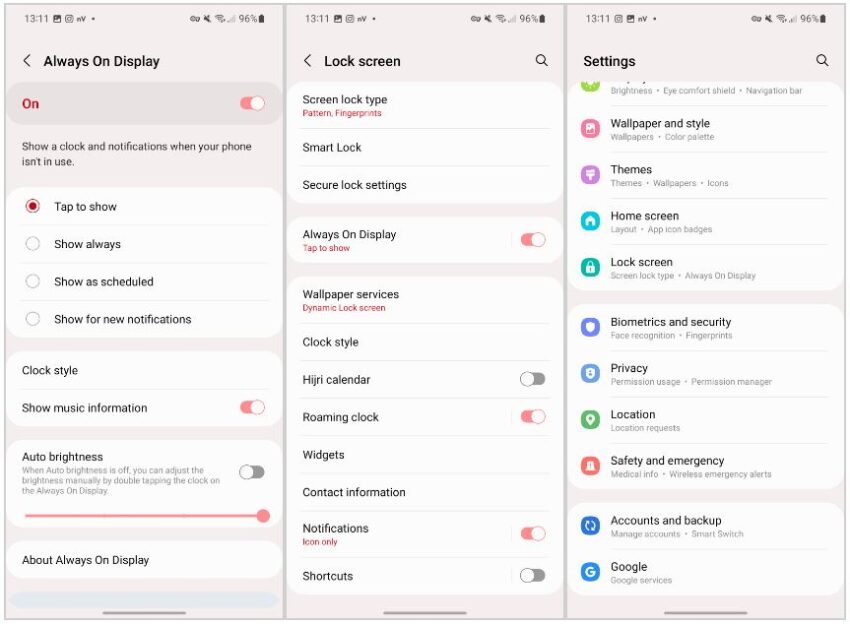




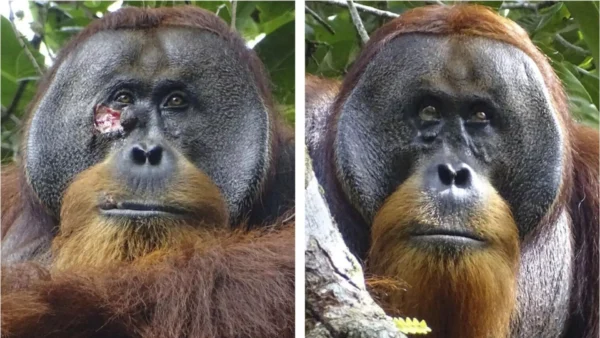



نظرات خود را برای ما ارسال کنید